Færa, bæta við, eyða og númera síður InDesign CS5

Pages spjaldið í InDesign Creative Suite 5 gerir þér kleift að velja, færa, bæta við, eyða, númera og afrita síður í InDesign útgáfu.
Þú getur búið til fallega hnappa með því að skilgreina ástand, en þeir munu ekki gera neitt gagnlegt. Til að fá hnappana þína til að gera eitthvað þarftu að bæta við samskiptum. Samskipti skilgreina svar við aðgerð notenda. Dæmigert samskipti eiga sér stað þegar þú smellir á hnapp og finnur þig á annarri vefsíðu.
Til að bæta víxlverkun við hnapp skaltu fylgja þessum skrefum:
Veldu hnappinn.
Smelltu á hnappinn Bæta við víxlverkun í samskiptaspjaldið til að opna spjaldið.
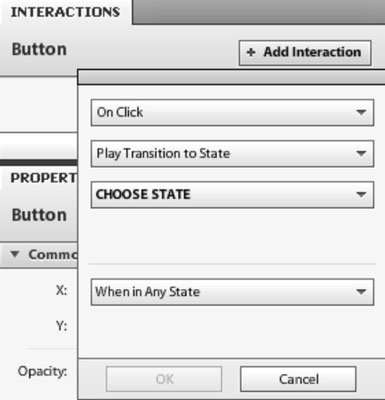
Í efsta fellilistanum skaltu velja hvaða aðgerð byrjar svarið.
Algengasta valið er On Click, sem þýðir að notandinn þarf að smella á hnappinn.
Veldu svarið á öðrum fellilistanum.
Til að bæta við hlekk á aðra síðu inni í Catalyst verkefninu þínu skaltu velja Play Transition to State. Til að bæta við tengli við utanaðkomandi vefsíðu skaltu velja Fara á vefslóð, sem krefst algerrar vefslóðar (ein með http:// í henni). Aðrir valkostir eru að spila, gera hlé á eða stöðva myndband; eða spilaðu einfalda hreyfimynd sem þú býrð til á Catalyst Timelines spjaldinu.
Venjulega, þegar þú setur bendilinn yfir tengil á vefsíðu, breytist bendillinn í hönd. Ef þú vilt að hnappurinn þinn sýni höndartáknið, með hnappinn valinn, stækkaðu hlutinn Útlit á Eiginleikaspjaldinu, skrunaðu niður og veldu Handbendilinn gátreitinn. Þú þarft að gera þetta fyrir hvern hnapp á hverri síðu.
Sláðu inn nauðsynlegar upplýsingar fyrir svarið.
Ef þú velur Fara á vefslóð opnast textareitur þar sem þú þarft að slá inn algera vefslóð. Ef þú velur Play Transition to State skaltu fara í skref 7.
Ef þú velur Fara á vefslóð, í nýja fellilistanum sem birtist skaltu velja hvernig þú vilt að tengillinn opni.
Algengustu valkostirnir eru Opna í núverandi glugga eða Opna í nýjum glugga.
Veldu ríkið í fellilistanum Velja ríki.
Ef þú velur Fara á vefslóð í skrefi 4 skaltu velja Hvaða ríki sem er. Ef þú velur Play Transition to State skaltu velja síðuna sem þú vilt tengja á.
Smelltu á OK.
Prófaðu hnappinn þinn með því að velja File → Run Project (eða með því að ýta á Ctrl+Enter á Windows/Command+Return á Mac).
Þegar tímabundna vafrasíðan þín opnast, smelltu á hnappinn og sjáðu hvað gerist!
Myndin sýnir mynd breytt í hnapp. Með samskiptum Fara á vefslóð tengist hnappurinn við Adobe PDF skrá. Með því að smella á hnappinn opnast PDF skjalið sem notendur geta síðan vistað eða prentað.
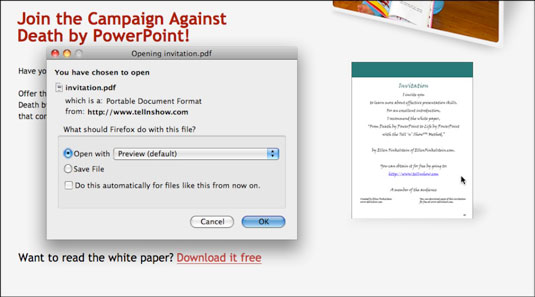
Þökk sé Ellen Finkelstein fyrir leyfið til að nota vefsíðuna sína sem dæmi.
Til að breyta víxlverkun skaltu velja hnappinn og tvísmella á víxlverkunina sem skráð er á samskiptaspjaldið. Til að eyða víxlverkun skaltu velja hana á víxlverkunarspjaldinu og smella á ruslhnappinn.
Haltu áfram að bæta samskiptum við hnappa þar til allir innri og ytri tenglar þínir virka. Til hamingju! Þú átt vefsíðu!
Pages spjaldið í InDesign Creative Suite 5 gerir þér kleift að velja, færa, bæta við, eyða, númera og afrita síður í InDesign útgáfu.
Leitarvélagögn geta verið mjög hjálpleg við að leiðbeina markaðsaðferðum þínum. Notaðu þessa handbók til að finna út hvernig á að nota þessi gögn í Adobe Analytics.
Rétt eins og í Adobe Illustrator, bjóða Photoshop teikniborð möguleika á að byggja upp aðskildar síður eða skjái í einu skjali. Þetta getur verið sérstaklega gagnlegt ef þú ert að smíða skjái fyrir farsímaforrit eða lítinn bækling.
Lærðu hvernig á að beita gagnsæi á SVG grafík í Illustrator. Kannaðu hvernig á að gefa út SVG með gagnsæjum bakgrunni og beita gagnsæisáhrifum.
Eftir að þú hefur flutt myndirnar þínar inn í Adobe XD hefurðu ekki mikla stjórn á klippingum, en þú getur breytt stærð og snúið myndum alveg eins og þú myndir gera í öðrum formum. Þú getur líka auðveldlega snúið hornin á innfluttri mynd með því að nota horngræjurnar. Maskaðu myndirnar þínar með því að skilgreina lokað form […]
Þegar þú ert með texta í Adobe XD verkefninu þínu geturðu byrjað að breyta textaeiginleikum. Þessir eiginleikar fela í sér leturfjölskyldu, leturstærð, leturþyngd, jöfnun, stafabil (kering og rakning), línubil (frama), Fylling, Border (strok), Skuggi (fallskuggi) og Bakgrunnsþoka. Svo skulum endurskoða hvernig þessar eignir eru notaðar. Um læsileika og leturgerð […]
Mörg verkfæranna sem þú finnur á InDesign Tools spjaldinu eru notuð til að teikna línur og form á síðu, svo þú hefur nokkrar mismunandi leiðir til að búa til áhugaverðar teikningar fyrir ritin þín. Þú getur búið til allt frá grunnformum til flókinna teikninga inni í InDesign, í stað þess að þurfa að nota teikniforrit eins og […]
Að pakka inn texta í Adobe Illustrator CC er ekki alveg það sama og að pakka inn gjöf – það er auðveldara! Textabrot þvingar texta til að vefja utan um grafík, eins og sýnt er á þessari mynd. Þessi eiginleiki getur bætt smá sköpunargáfu við hvaða verk sem er. Myndin neyðir textann til að vefja utan um hann. Fyrst skaltu búa til […]
Þegar þú hannar í Adobe Illustrator CC þarftu oft að lögun sé í nákvæmri stærð (til dæmis 2 x 3 tommur). Eftir að þú hefur búið til form er besta leiðin til að breyta stærð þess í nákvæmar mælingar að nota Transform spjaldið, sýnt á þessari mynd. Láttu hlutinn velja og veldu síðan Gluggi→ Umbreyta í […]
Þú getur notað InDesign til að búa til og breyta grafík QR kóða. QR kóðar eru strikamerki sem geta geymt upplýsingar eins og orð, tölur, vefslóðir eða annars konar gögn. Notandinn skannar QR kóðann með myndavélinni sinni og hugbúnaði á tæki, svo sem snjallsíma, og hugbúnaðurinn notar […]







